
所有驱动都将更新到Win10系统版本。但是有的还是没有Win10系统版本驱动。因此,在设备管理器中,由于驱动程序不兼容,有些驱动程序会显示为感叹号。
在某些情况下,您的设备非常旧或由OEM制造商生产,这些设备可能不会发布Win10系统版本驱动程序。因此,您找不到该设备的Win10系统驱动程序。
那么,如果你的设备没有Win10系统驱动,如何在Win10系统中使用呢?你需要解决设备Win10系统驱动的兼容性问题。
可以尝试在Win10系统上安装兼容模式的Windows 7,8驱动。下载最新驱动程序(如Windows 7、8或8.1)时,请在Win10系统上以兼容模式运行该驱动程序。
如何在Win10系统上安装Windows 8.1驱动?
以Realtek USB读卡器的驱动程序为例,说明如何在兼容模式下运行驱动程序。
1.下载适用于Windows 8.1 64位的Realtek USB存储卡驱动程序的最新版本。可以从Realtek官网或者厂商的驱动下载中心下载。
2.右键单击驱动程序文件,然后选择兼容性故障排除。
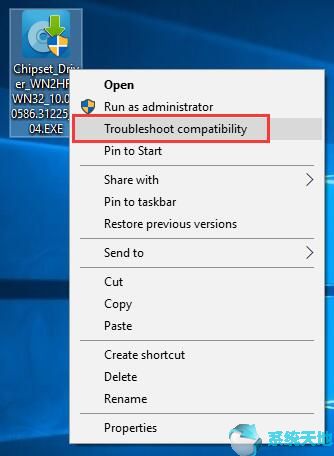
它将开始检测读卡器问题。
3.选择“疑难解答”。这将有助于根据不兼容的驱动程序和其他程序选择兼容性设置。
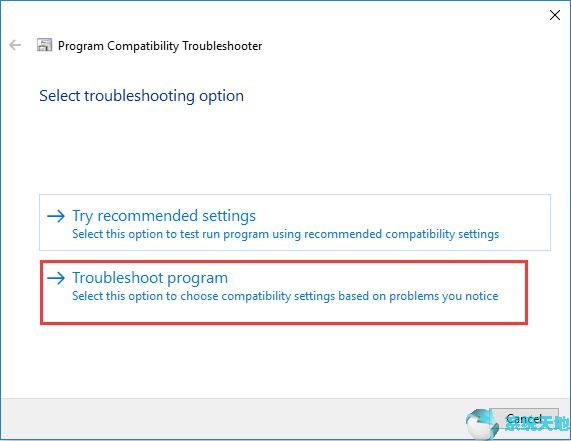
4.选中两个选项:
这个程序可以在早期版本的Windows中运行,但不会立即安装或运行。
该程序需要额外的权限。
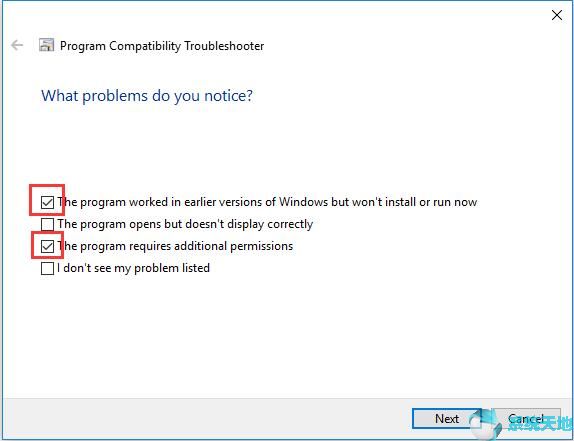
5.选择以前的驱动程序版本。在此选择Windows 8。
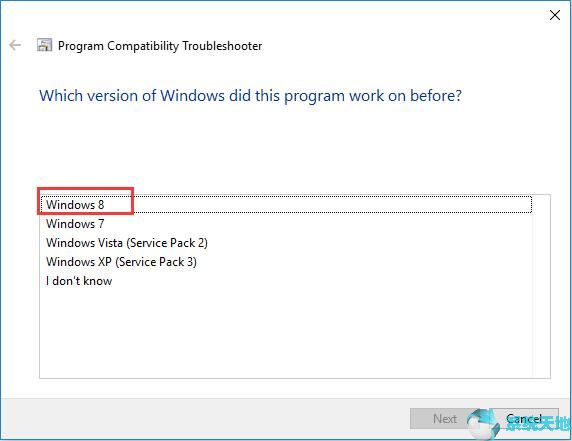
6.单击测试程序。
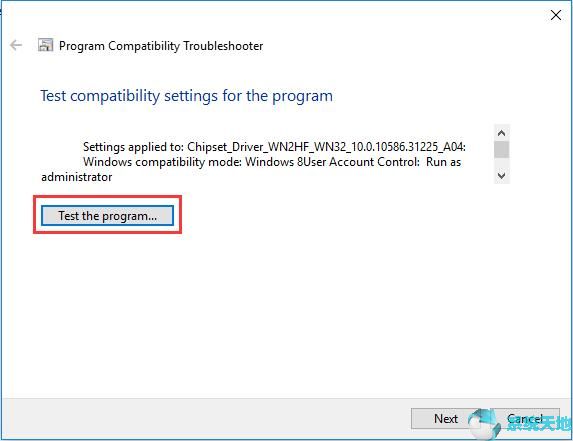
7.它将在兼容模式下安装驱动程序。单击安装按钮进行安装。
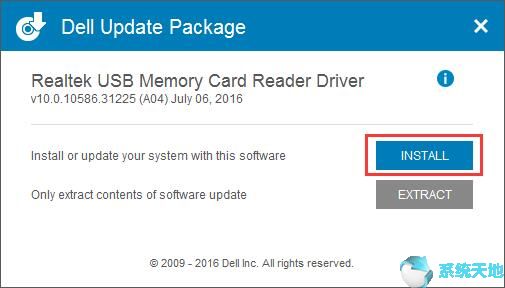
之后会一步一步安装程序。
安装完成后,单击完成。
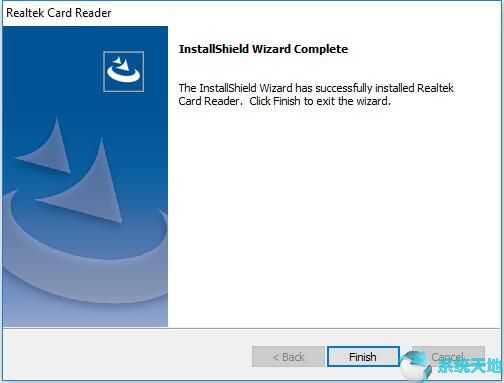
8.安装驱动程序后,单击下一步。
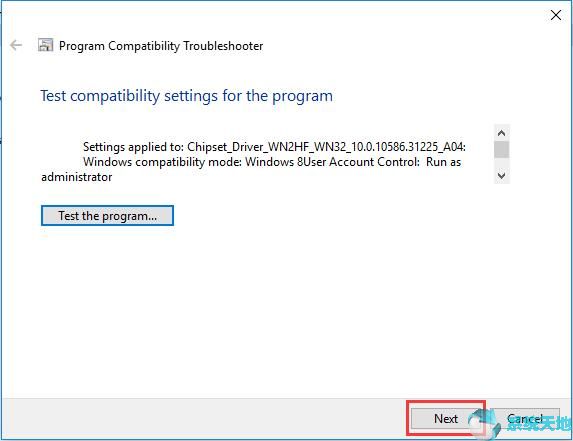
9.现在故障排除已经完成。选择第一个选项:是,保存该程序的这些设置。
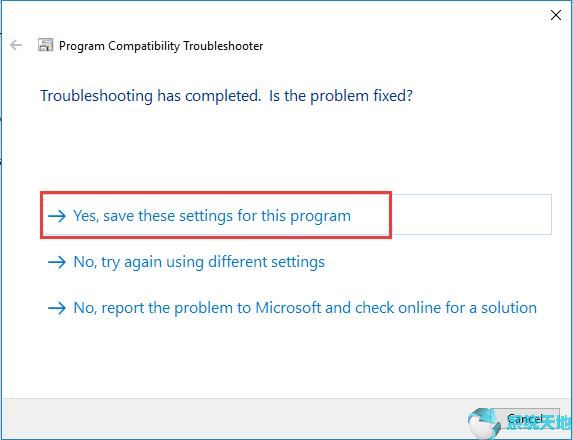
因此,您已经在Win10系统上以兼容模式安装了读卡器驱动程序。你可以使用读卡器在Win10系统上传输文件。








